1809 우편 번호 버그 윈도우 10을 수정하는 방법 (09.16.25)
Windows 10 2018 년 10 월 업데이트는 몇 가지 버그를 포함하여 Windows 사용자에게 많은 놀라움을 안겨주었습니다. 그리고 이러한 버그 중 하나는 Windows의 내장 zip 기능과 관련이 있습니다.
이 버그는 이미 여러 사용자가보고했으며 Microsoft도이 Windows 10 1809를 알고있는 것 같습니다. 버그 . 보고서에 따르면 zip 파일의 내용을 이동할 때마다 표시되어야하지만 '이 파일을 바꾸시겠습니까?'대화 상자가 사라졌습니다. 사용자가 모르는 사이에 파일을 덮어 쓸 가능성이 높고 파일을 되돌릴 수있는 방법이 없기 때문에 위험합니다.
기본 제공 zip 기능은 Windows에서 사용할 수 있습니다. 몇 년이 지났지 만 모든 Windows 사용자가 그것이 존재한다는 것을 알고있는 것은 아닙니다. 통합 zip 기능을 사용하면 타사 도구 나 소프트웨어 없이도 파일이 포함 된 zip 아카이브를 빠르게 생성하거나 zip 파일의 압축을 풀 수 있습니다.
일반적으로 Windows에서 zip 파일의 압축을 풀고 파일이 대상 폴더에서 이미 사용 가능할 때마다 일반적으로 일부 파일을 덮어 쓸 수 있음을 알리는 경고 메시지가 표시됩니다. 그러나 Windows 10 1809 zip 버그 로 인해 대상 폴더의 파일을 경고없이 자동으로 덮어 씁니다. 또한 zip 아카이브에서 동일한 파일이있는 폴더로 파일을 드래그 할 때 파일이 복사되거나 덮어 쓰여지지 않는다고보고 한 사용자도 있습니다. 복사 진행률 표시 줄이 표시되어 파일이 복사되는 것처럼 보일 수 있지만 폴더를 다시 확인하면 변경된 사항이 없습니다.
프로 팁 : PC에서 성능 문제, 정크 파일, 유해한 파일 검사 앱 및 보안 위협
시스템 문제 또는 성능 저하를 유발할 수 있습니다.
특별 제안. Outbyte 정보, 제거 지침, EULA, 개인 정보 보호 정책
다음은 Windows 10 1809 zip 버그 에 대한 사용자 보고서입니다.
“Win 10 빌드 1803에서는 괜찮습니다. 버그가 발생한 가장 최근의 1809입니다. . 확인 또는 복사 / 붙여 넣기 창이 표시되지 않고 파일이 전송되기 때문에 언제 시작되는지 또는 언제 끝날지 알 수 없기 때문에 성가신 일입니다. 지금은 1803 년으로 돌아갔습니다.” – Deranox
“Windows 탐색기를 사용하여 zip 열기 : 메시지가 실제로 사라졌지 만 제 경우에는 이미 추출 된 파일을 덮어 쓰지 않습니다.” – lux44
“이건 '재미 있네요'. 2 주 전에이 이상한 동작을 발견했지만 무시했습니다.
제 경우에는 zip 파일에서 추출 / 복사 할 때 자동으로 파일을 덮어 씁니다.
그래, 확인할 수 있습니다. 끔찍한 버그.” – dcsn
“이것은 사용자 데이터 손실을 초래할 수있는 매우 심각하고 널리 퍼진 문제인 것 같습니다. 이것은 그것에 대한 또 다른 스레드입니다. 답장을 주시면 감사하겠습니다.
문제는 1809 년에 파일 탐색기를 사용하여 아카이브에서 파일을 추출하여 파일을 덮어 쓰면 덮어 쓰기 프롬프트 대화 상자가 표시되지 않고 파일도 전혀 바뀌지 않는다는 것입니다. 조용히 실패합니다. 항목을 덮어 썼지 만 묻지 않고 조용히했다는보고도 있습니다.” – / u / jenmsft
보고서에 따르면 18219 년까지 빌드 19H1에 Windows 10 zip 파일 문제 가 있었지만 Microsoft에서 버그를 수정했습니다. 18234 변경 로그에 수정 사항이 포함되어 있지 않지만 사용자는 변경 사항을 확인했습니다. 목록이 너무 긴 경우가 많기 때문에 Microsoft는 변경 로그에 모든 수정 사항이나 개선 사항을 항상 포함하지는 않습니다. 그러나 사용자는 Windows 10 zip 복사 실패 가 1809 년에 아직 수정되지 않은 이유를 궁금해합니다. Windows 10 1809 사용자는 패치 또는 업데이트가 출시되기 전에 11 월까지 기다려야합니다.
11 월 업데이트를 기다리는 동안 사용자가 이러한 Windows 10 zip 파일 문제 를 해결하기 위해 수행 할 수있는 몇 가지 단계는 다음과 같습니다.
- 시작 버튼을 클릭하고 검색 에 ' msconfig'를 입력합니다. strong>
- Enter 를 누릅니다. 그러면 시스템 구성 유틸리티 가 열립니다.
- 시스템 서비스로드 및 원래 부팅 구성 사용 옵션을 선택합니다. 시작 항목로드
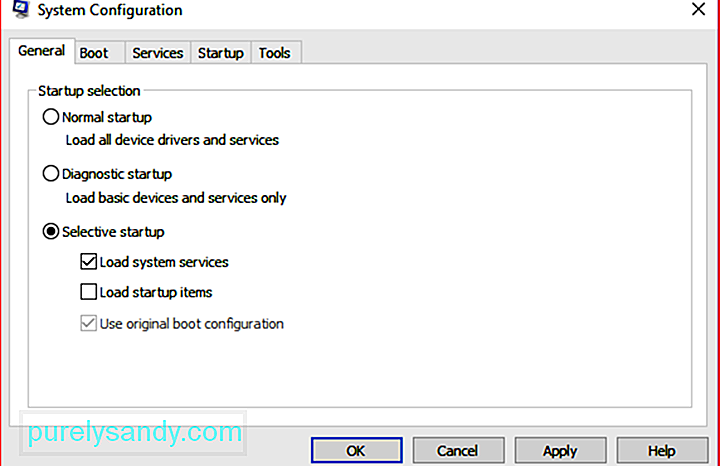
- 서비스 탭으로 이동하여 모든 Microsoft 서비스 숨기기
- 모두 비활성화 를 클릭 한 다음 확인 / 적용 을 누릅니다.
- 다시 시작 컴퓨터
이렇게하면 Windows가 클린 부팅 모드로 전환되고 Windows 10 zip 복사 실패 문제를 일으킬 수있는 모든 타사 프로세스가 비활성화됩니다.
컴퓨터를 안전 모드로 부팅하려면 다음 단계를 따르세요.
- PC를 끄거나 다시 시작합니다.
- 다시 시작되거나 전원이 켜지면 컴퓨터 신호음이 들리면 1 초 간격으로 F8 버튼을 누릅니다.
- 하드웨어 정보가 표시되면 고급 부팅 옵션 메뉴가 나타납니다.
- 화살표 키를 사용하여 안전 모드 를 강조 표시 한 다음 Enter.
안전 모드에서 파일 압축을 풀고 작동하는지 확인하세요.
이 Windows 10 1809 zip 버그 파일을 덮어 쓰는지 여부를 모르기 때문에 번거 롭습니다. 파일이 복사되고 있는지조차 알지 못합니다! 따라서 Microsoft가 문제를 해결하기를 기다리는 동안 위의 해결 방법을 시도하여 버그를 해결할 수 있는지 확인할 수 있습니다.
YouTube 비디오: 1809 우편 번호 버그 윈도우 10을 수정하는 방법
09, 2025

